- Parte 1. Como encontrar a senha do WiFi no iPhone por meio das configurações do WiFi
- Parte 2. Como encontrar a senha WiFi no iPhone usando o FoneLab iPhone Password Manager
- Parte 3. Como encontrar a senha WiFi no iPhone por meio das configurações de senha
- Parte 4. Perguntas frequentes sobre como encontrar a senha WiFi no iPhone
 FoneLab Gerenciador de Senhas do iPhone
FoneLab Gerenciador de Senhas do iPhone
Gerencie facilmente senhas no iPhone, iPad ou iPod de forma eficiente.
Encontre a senha WiFi no iPhone usando maneiras sem problemas
 atualizado por Lisa Ou / 08 de abril de 2024 14:20
atualizado por Lisa Ou / 08 de abril de 2024 14:20Como encontrar minha senha WiFi no meu iPhone? Meu dispositivo sempre esteve conectado à rede até que meu amigo me pediu para vincular o dispositivo dele à rede também. No entanto, já esqueci a senha do WiFi, pois já faz muito tempo que a inseri no meu iPhone. Existe uma maneira de ver isso? Se sim, por favor me ajude fornecendo algumas orientações.
Senhas esquecidas estão entre os problemas mais frustrantes que você pode encontrar em um dispositivo. Ele evita que você acesse vários recursos, aplicativos e plataformas do iPhone caso você esqueça uma senha, como uma rede WiFi. Além disso, você também poderá enfrentar uma situação como a acima, onde terá dificuldade em compartilhar a conexão de internet com seus amigos.

Felizmente, diferentes técnicas estão disponíveis para ajudá-lo a encontrar e visualizar sua senha WiFi novamente. Com as partes abaixo, você pode finalmente visualizar e compartilhar sua rede WiFi para jogar com amigos a qualquer hora. Do programa padrão a um programa profissional, garantimos que as informações abaixo permitirão que você visualize facilmente sua senha WiFi no iPhone.

Lista de guias
- Parte 1. Como encontrar a senha do WiFi no iPhone por meio das configurações do WiFi
- Parte 2. Como encontrar a senha WiFi no iPhone usando o FoneLab iPhone Password Manager
- Parte 3. Como encontrar a senha WiFi no iPhone por meio das configurações de senha
- Parte 4. Perguntas frequentes sobre como encontrar a senha WiFi no iPhone

FoneLab iPhone Password Manager permite digitalizar, visualizar e classificar e muito mais para iPhone, iPad ou iPod Touch.
- Escaneie senhas no iPhone, iPad ou iPod touch.
- Exporte suas senhas de dispositivos e salve-as como um arquivo CSV.
- Restaure suas senhas de e-mail, Wi-Fi, Google, Facebook, etc.
Parte 1. Como encontrar a senha do WiFi no iPhone por meio das configurações do WiFi
O primeiro procedimento a tentar é alterar as configurações de WiFi. Se você prosseguir para a seção WiFi, o aplicativo Configurações permitirá visualizar a senha de uma rede conectada. É o método padrão para encontrar uma senha WiFi, mas tem limitações. Primeiramente, você só conseguirá visualizar as senhas das redes já conectadas ao aparelho. Em segundo lugar, eles serão mostrados apenas com a senha do dispositivo ou Face ID, o que geralmente não causa problemas.
Siga o processo fácil abaixo para saber como encontrar sua senha WiFi em um iPhone por meio das configurações de WiFi:
Passo 1Navegue pela tela inicial do seu iPhone até ver o Configurações aplicativo e toque nele. Assim que sua interface for mostrada, toque no Wi-fi botão na área superior para abrir o recurso. Em seguida, certifique-se de que o controle deslizante WiFi esteja ativado e pressione o ícone i ao lado do Rede WiFi para o qual você deseja visualizar a senha.
Passo 2Quando as informações da rede forem apresentadas, toque no Senha campo e, em seguida, você será solicitado a fornecer a senha do dispositivo. Assim, insira-o ou use seu Face ou Touch ID de acordo. A senha do WiFi será mostrada na tela posteriormente.
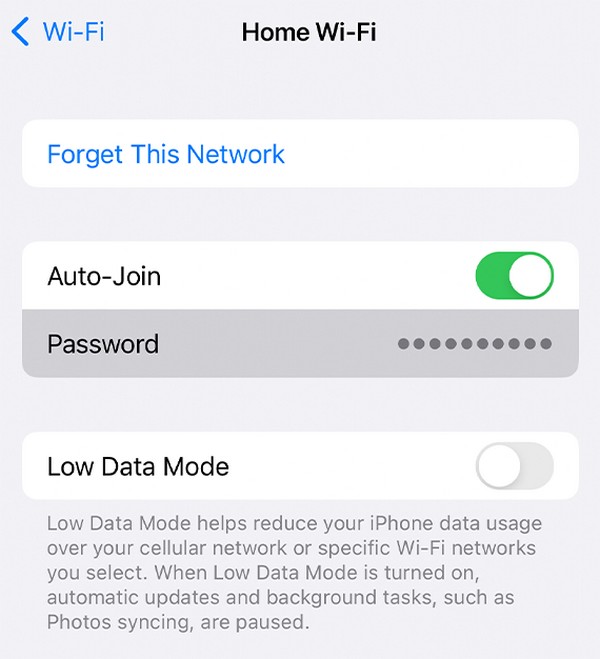
Parte 2. Como encontrar a senha WiFi no iPhone usando o FoneLab iPhone Password Manager
FoneLab Gerenciador de Senhas do iPhone, por outro lado, é um programa profissional em que você pode confiar para encontrar senhas em um iPhone. Assim, também visualizará efetivamente a senha da rede WiFi vinculada ao seu dispositivo. Depois de vê-lo, o programa permitirá que você salve ele e as outras senhas como um arquivo CSV. Desta forma, você terá uma cópia, que poderá revisar sempre que esquecer não só uma, mas também as demais senhas WiFi do seu iPhone.

FoneLab iPhone Password Manager permite digitalizar, visualizar e classificar e muito mais para iPhone, iPad ou iPod Touch.
- Escaneie senhas no iPhone, iPad ou iPod touch.
- Exporte suas senhas de dispositivos e salve-as como um arquivo CSV.
- Restaure suas senhas de e-mail, Wi-Fi, Google, Facebook, etc.
Além disso, o FoneLab iPhone Password Manager não lida apenas com senhas WiFi. Ele também permite visualizar e recuperar as senhas que você usou antes na web e nos aplicativos do iPhone, suas contas de e-mail, senha de tempo de uso, ID Apple e cartão de crédito. Portanto, você pode esperar que seja mais benéfico do que outros métodos, especialmente porque o programa não exige navegação. Você pode confiar em sua interface limpa para proporcionar um procedimento tranquilo.
Entenda as etapas orientadas ao usuário abaixo como um padrão de como encontrar a senha WiFi no iPhone usando FoneLab Gerenciador de Senhas do iPhone:
Passo 1Baixe o arquivo FoneLab iPhone Password Manager pressionando Download grátis na página principal do programa. Você pode clicar diretamente no botão ou, se o seu computador executar macOS, clicar no botão Vá para a versão Mac opção primeiro. Depois que o instalador for salvo, clique duas vezes nele em suas pastas para iniciar a instalação e, em seguida, execute o gerenciador de senhas.
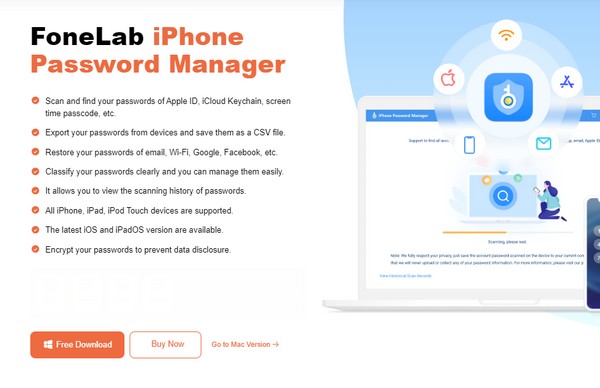
Passo 2Quando o programa inicia e exibe a interface principal, seu dispositivo deve ser conectado por meio de um cabo elétrico. Dessa forma, ele pode detectar e ler o conteúdo do seu iPhone, incluindo suas senhas. Mas antes disso, você deve primeiro definir ou criar uma senha de backup do iTunes nos campos de texto designados para passar para a tela seguinte.
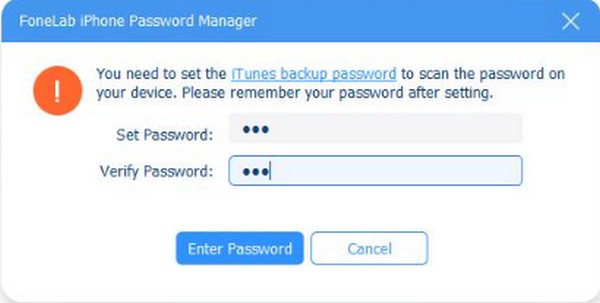
Passo 3Por fim, as informações da senha do seu dispositivo serão reveladas por categoria. Clique no Senha do wifi opção no topo da coluna esquerda, e as informações sobre as redes WiFI às quais você se conectou anteriormente serão reveladas. Assim, encontre a rede e clique no botão ícone de olho correspondente a ele. A senha WiFi escolhida será então mostrada.
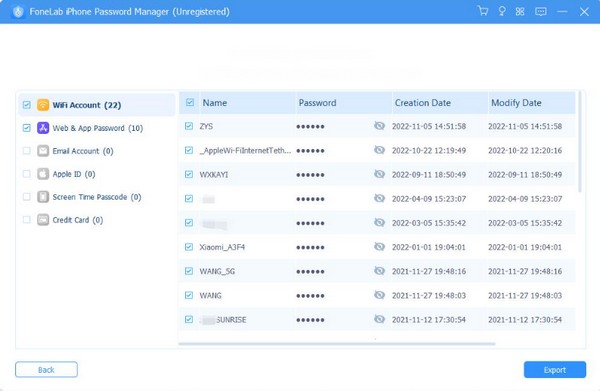
Além disso, como o nome deste programa sugere, ele permite gerenciar adequadamente as senhas do seu iPhone. Como você pode ver, elas são apresentadas por classificação, permitindo encontrar e visualizar as senhas com mais rapidez.

FoneLab iPhone Password Manager permite digitalizar, visualizar e classificar e muito mais para iPhone, iPad ou iPod Touch.
- Escaneie senhas no iPhone, iPad ou iPod touch.
- Exporte suas senhas de dispositivos e salve-as como um arquivo CSV.
- Restaure suas senhas de e-mail, Wi-Fi, Google, Facebook, etc.
Parte 3. Como encontrar a senha WiFi no iPhone por meio das configurações de senha
Enquanto isso, o aplicativo Configurações também possui uma seção Senha, onde você verá a maioria das senhas usadas no iPhone. Você pode acessar facilmente esta área no dispositivo se for o proprietário e puder fornecer a senha do iPhone. Isso porque a exigência de senha garantirá a segurança das senhas dos dispositivos, inclusive das redes WiFi. Além disso, evita acessos não autorizados, principalmente porque as senhas são informações confidenciais.
Emule as diretrizes simples abaixo para aprender como encontrar uma senha WiFi salva no iPhone por meio das configurações de senha:
Passo 1Visite o seu iPhone Configurações aplicativo e role até o senhas guia se materializa na tela. Em seguida, toque nele e você verá as senhas que usou no iPhone, incluindo as senhas WiFi.
Passo 2A partir daí, role até que sua rede WiFi seja apresentada e toque nela para ver suas informações. Em seguida, selecione o Senha opção, e a senha WiFi desejada será revelada imediatamente.
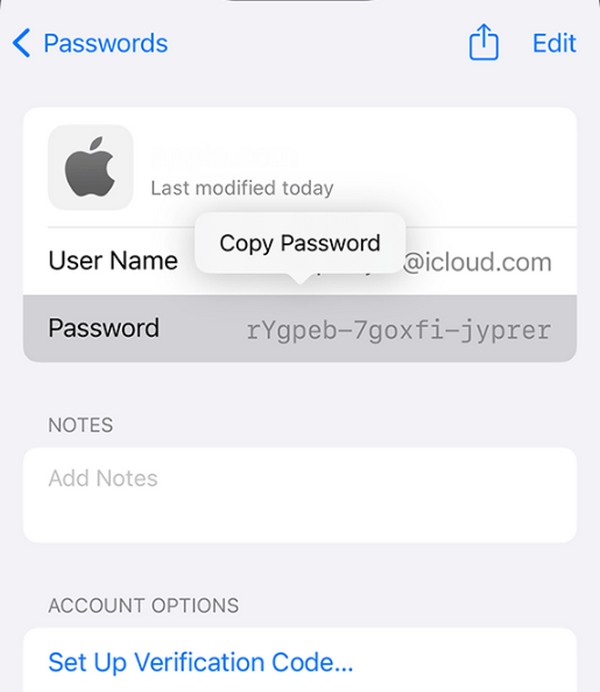

FoneLab iPhone Password Manager permite digitalizar, visualizar e classificar e muito mais para iPhone, iPad ou iPod Touch.
- Escaneie senhas no iPhone, iPad ou iPod touch.
- Exporte suas senhas de dispositivos e salve-as como um arquivo CSV.
- Restaure suas senhas de e-mail, Wi-Fi, Google, Facebook, etc.
Parte 4. Perguntas frequentes sobre como encontrar a senha WiFi no iPhone
1. É possível visualizar uma senha WiFi que não está conectada ao iPhone?
Infelizmente, não existe um método oficial para fazer isso. Mas se a senha do WiFi já foi conectada antes e você apenas a esqueceu no seu aparelho, será possível encontrá-la no seu Configurações seção de senha do aplicativo. No entanto, recomendamos FoneLab Gerenciador de Senhas do iPhone mais, já que sua eficácia foi comprovada várias vezes.
2. Posso compartilhar minha rede WiFi do meu iPhone para um Android?
Sim, você pode compartilhar a senha da rede WiFi com o Android. Isso porque não existe uma técnica oficial para compartilhar automaticamente o WiFi de um iPhone para o Android. Você só pode compartilhá-lo se souber a senha da rede e inseri-la no dispositivo Android. Mas se você esqueceu a senha, tente os métodos recomendados acima. Eles ajudarão você a encontrar e visualizar a senha WiFi em um iPhone, permitindo que você a compartilhe a qualquer momento.

FoneLab iPhone Password Manager permite digitalizar, visualizar e classificar e muito mais para iPhone, iPad ou iPod Touch.
- Escaneie senhas no iPhone, iPad ou iPod touch.
- Exporte suas senhas de dispositivos e salve-as como um arquivo CSV.
- Restaure suas senhas de e-mail, Wi-Fi, Google, Facebook, etc.
Visualizar senhas esquecidas em um iPhone tornou-se mais fácil com os métodos padrão da Apple e programas profissionais como FoneLab Gerenciador de Senhas do iPhone. Portanto, confie em seus processos e alivie suas preocupações.
